cdr里抠图该怎么样抠【cdr里抠图该怎么样抠,cdr钢笔抠图后怎么给边框加颜色】
本文章演示机型:戴尔-成就5890,适用系统:windows10家庭版,软件版本:CorelDRAW 2021;
导入要抠图的素材,这里介绍两种抠图的方法,所以将素材复制一份,选中素材后选择【位图】-【位图遮罩】,打开【位图遮罩】面板后,勾选一个色块条,点击上方的吸管工具,吸取图片中要去除的颜色,修改容限值为15%,再勾选【隐藏选定项】,重复上述的操作设置图片中要去除的所有颜色,都设置好了以后,点击下方的【应用】,然后使用裁剪工具进行裁剪即可;
填充一个背景色,发现抠图效果不是太理想,接下来介绍一种效果更好的抠图方法,鼠标右键单击要抠图的素材,选择【轮廓描摹】-【线条图】,等待软件计算完成,下方出现图片预览后,保持默认参数不变,点击【OK】,将上方抠图的效果移到一边后,删除原来的图片,然后右键单击,选择【全部取消组合】,将背景图层删除,不好选择的小细线,可以按住【Alt】键选择,按住【Alt】键,只要鼠标接触到的素材都可以选中,最后可以设置背景色看一下效果;
本期文章就到这里,感谢阅读 。
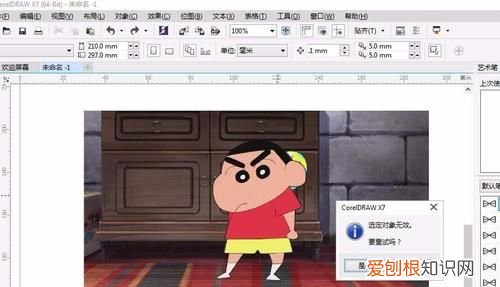
文章插图
cdr钢笔抠图后怎么给边框加颜色方法一:利用鼠标左右键
选中要填充的对象,然后使用鼠标左键单击调色板中的色样,即可设置对象填充颜色 。
选中要填充的对象,然后使用鼠标右键单击调色板中的色样,即可设置对象边框颜色 。
?
方法二:拖拽色板到对象
使用鼠标左键将调色板中的色样直接拖动到对象上的填充区域,松开鼠标,即可将该颜色应用到对象上,设置对象填充颜色(不选中状态下也可实现操作) 。
使用鼠标左键将调色板中的色样直接拖动到对象上的轮廓边区域,松开鼠标,即可将该颜色应用到对象上,设置对象轮廓颜色(不选中状态下也可实现操作) 。
?
自定义颜色
如果调色板中的色样无法满足要求,还可以自定义颜色 。选中要填充的对象,双击状态栏中的“填充”色块 。
?
弹出“编辑填充”对话框,可以选择颜色或手动自定义颜色,颜色即填充到对象上 。
?
选中要填充的对象,双击状态栏中的“轮廓颜色”色块,弹出“轮廓笔”对话框,可以设置轮廓颜色 。
推荐阅读
- excel高级筛选怎么做,Excel高级筛选应该要怎的才能做
- cad字体显示问号需要咋滴才可以解决
- 8+4运行内存什么意思,4g加32g内存是什么意思
- 心脏早搏的锻炼自愈方法 早搏如何治疗
- 手机怎么撤回短信,短信发出去能撤回吗对方看不见
- 玩具消毒用什么消毒
- 织围巾两头怎么连接,织围巾第二团线怎么接
- ps怎么去除照片马赛克,PS需要咋的才可以打马赛克
- gudid女包是啥牌子,gudid包包是奢侈品牌吗


